Nota Power Automate flæði í Business Central
Með Business Central færðu leyfi fyrir Microsoft Power Automate. Þetta leyfi gerir þér kleift að nota Business Central gögnin þín sem hluta af verkflæði í Microsoft Power Automate. Þú býrð til flæði og tengist gögnunum þínum frá innri og ytri upprunum í gegnum Business Central tengilinn.
Power Automate flæði fer af stað eftir atvikum, t.d. færslu sem verið er að stofna, breyta eða eyða. Einnig er hægt að keyra flæði í notandaskilgreindri áætlun eða eftirspurn.
Athugasemd
Stjórnendur geta takmarkað aðgang að Power Automate. Ef þú kemst að því að þú hafir ekki aðgang að sumum eða öllum eiginleikunum sem lýst er í þessari grein skaltu tala við stjórnandann. Ef þú vilt kynna þér frekar hvernig þú getur stjórnað Power Automate aðgangi sem stjórnandi skaltu skoða Setja upp Power Automate-samþættingu.
Ábending
Til viðbótar við Power Automate geturðu notað sniðmát samþykktarverkflæðis í Business Central. Þótt þetta séu tvö aðskilin verkflæðisforrit, þá er öllum sniðmátum samþykktarverkflæðis sem þú stofnar með Power Automate bætt við listann yfir verkflæði í Business Central. Frekari upplýsingar eru í Verkflæði.
Um Power Automate flæði
Power Automate er þjónusta sem hjálpar þér að búa til sjálfvirk verkflæði (eða flæði) á milli forrita og þjónustu, eins og Business Central. Power Automate flæði krefjast lítillar eða engrar þekkingar á kóðun. Hægt er að tengja þau við ýmis tilvik og svör, eins og:
- Breytingar á færslum
- Uppfærslur á ytri skrám
- Bókuð fylgiskjöl
- Mismunandi þjónustur Microsoft og þriðja aðila, eins og Microsoft Outlook, Excel, Dataverse, Teams, SharePoint, Power Apps og fleiri.
Hægt er að vinna með þrjár mismunandi gerðir af skýjaflæði:
| Flæðisgerð | Heimildasamstæða |
|---|---|
| Sjálfvirkt flæði | Þesi flæðisgerð keyrir sjálfkrafa eftir tilviki. Í Business Central tilviki getur verið þegar færsla eða skjal er stofnað, því breytt eða því eytt. Til dæmis getur nýr sölureikningur komið af stað flæði fyrir samþykktarbeiðni, sem getur verið mismunandi tilvik stillt eftir því hvernig samþykktaraðilinn svarar. Neikvætt svar sendir tilkynningu og tölvupóst til samþykktarbeiðanda. Jákvætt svar uppfærir Excel-töflureikni í SharePoint möppu og sendir uppfærslu á Teams-spjalli samtímis. Hægt er að ræsa sjálfvirkt flæði með bæði innri og ytri tilvikum í Business Central. |
| Samþykktarflæði | Samþykktarflæði eru einnig sjálfvirkt flæði í Power Automate en eru hönnuð sérstaklega til að biðja um samþykki þegar breytingar eru gerðar á færslum og gögnum. Hægt er að nota samþykktarflæði í Power Automate stað þess að nota aðgerðina verkflæði samþykkta sem til eru Business Central. |
| Tímasett flæði | Þessi gerð flæðis er einnig keyrð sjálfkrafa en hún keyrir reglubundið á áætluðum degi og tíma. |
| Augnablik flæði | Þessi gerð flæðis er keyrð eftir þörfum og krefst þess að notandinn keyri hana handvirkt frá hnappi eða aðgerð í öðru forriti eða tæki, í þessu tilfelli Business Central biðlaranum. Skyndiflæði virka svipað og flýtileiðir runa, framkvæmir mörg löng skref með nokkrum hnöppum og eru ræst á tilteknum síðum eða töflum. Til dæmis getur flæði bætt hnappi við aðgerðavalmyndina á síðunni Lánardrottnar til að útiloka greiðslur til lánardrottins og á sama tíma sent sérstillanlega tölvupósta til tengil lánardrottins og innkaupaaðila fyrirtækisins sem og að uppfæra tengiliðinn í Outlook. |
Power Automate Lögun
Þú getur skoðað öll Power Automate flæði sem stendur þér til boða með því að skrá þig inn á Power Automate og velja Mitt flæði í yfirlitsstikunni vinstra megin. Hér finnur þú öll flæði sem þú hefur þegar búið til sjálf/ur og flæði deilt með þér með stjórnanda eða samstarfsmanni.
Augnablik eru einnig tiltæk til að keyra beint af flestum lista, spjaldi og skjalasíðum á Business Central. Skyndiflæði finnast í aðgerðahópnum Sjálfvirkt á aðgerðastikunni á síðum. Til að keyra flæði skal velja það og fylgja leiðbeiningunum sem notandinn birtir. Fáðu frekari upplýsingar í köflunum sem fylgja hér á eftir.
Með sjálfvirkum flæði inn Business Central er ekkert hægt að gera nema breyta þeim eða slökkva á þeim. Annars vinna þeir bara þegar ræst var af stađ.
Keyra skyndiflæði
Augnablik flæðir opið inni Business Central á netinu svo að þú getir verið áfram í því samhengi viðskiptaferlisins sem þú varst í miðju að gera. Hægt er að keyra skyndiflæði úr flestum listum, spjöldum eða skjölum.
Í aðgerðastikunni skal velja Sjálfvirkt og velja síðan flæði af lista yfir tiltæk flæði undir aðgerðinni Power Automate .
Á sumum síðum er Sjálfvirkni hreiðruð undir Fleiri valkostir (...).
Á svæðinu Keyra flæði skal fylla út í áskilda reiti, síðan velja Halda áfram til að keyra flæðið.
Athugasemd
Fyrsta skipti sem þú notar atriðið Sjálfvirkni gætirðu hugsanlega bara séð aðgerðina Hefjast handa með Power Automate. Þú sérð þessa aðgerð vegna þess að þú hefur ekki samþykkt persónuverndartilkynninguna. Microsoft Power Automate Til að halda áfram skal velja Hafist handa við Power Automate og fylgja leiðbeiningunum til að vera sammála eða ósammála.
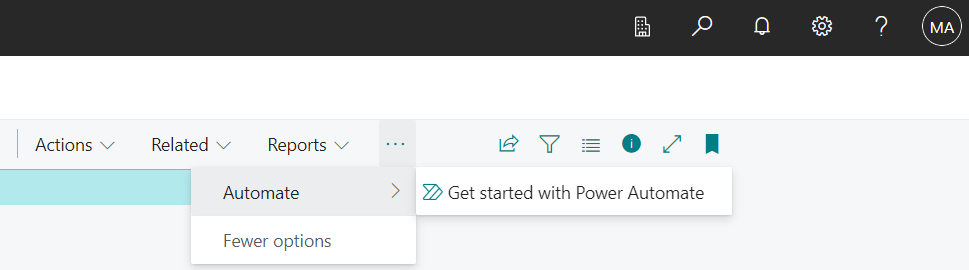
Búa til, breyta og stjórna flæði
Hægt er að búa til nýtt flæði eða breyta og stjórna þeim sem fyrir eru (eins og að kveikja eða slökkva á þeim) beint inn Power Automate. En hægt er að hefja sum þessara verka í aðgerðavalmyndinni Sjálfvirkt í Business Central:
Til að stofna sjálfvirkt flæði af lista, spjaldi eða skjalasíðu er valið Sjálfvirkt > Stofna sjálfvirkt flæði.
Til að stofna samþykktarverkflæði af spjaldi eða skjalasíðu skal velja Sjálfvirkt > stofna samþykktarflæði.
Ábending
Þessi aðgerð er aðeins tiltæk á spjald- og skjalategundasíðum; ekki listum.
Til að stofna augnabliksflæði af lista, spjaldi eða skjalasíðu er aðgerðin Stofna sjálfvirkt valin > út frá flæði.
Til að opna Power Automate á lista, spjaldi eða skjalasíðu skal velja Sjálfvirk stjórna > flæði.
Stjórnandi eða yfirnotandi sér yfirleitt um þessi verk. Verkin krefjast víðtækari þekkingar á viðskiptaferlunum í Business Central. Til að fræðast meira er farið í eftirfarandi greinar í Business Central Dev og IT Pro hjálpinni:
- Power Automate Samþættingu
- Stofna sjálfvirkt flæði (tekur einnig til samþykktarflæðis)
- Stofna augnablik flæði
- Stjórna Power Automate flæði
Sjá einnig .
Úrræðaleitaðu sjálfvirku Business Central verkflæðin þín
Undirbúðu þig undir viðskiptin
Verkflæði
Flytja inn viðskiptagögn úr öðrum fjárhagskerfum
Úthluta leyfi til notenda og hópa
Setja upp Business Central
Fjármálastjórnun
Stjórna Power Automate flæði
Setja upp sjálfvirk verkfllæði
Kveikja á skyndiflæði
Finna fríar kennslueiningar fyrir viðskiptafræði miðlægt hér á
Athugasemdir
Væntanlegt: Á árinu 2024 munum við hætta með GitHub-mál sem ábendingaleið fyrir efni og skipta því út fyrir nýtt ábendingakerfi. Frekari upplýsingar er að finna hér: https://aka.ms/ContentUserFeedback.
Senda inn og skoða endurgjöf fyrir